月份与季度汇总重叠图表-企业咨询图表制作教程图文教程发布时间:2021年11月08日 08:00
虎课网为您提供字体设计版块下的月份与季度汇总重叠图表-企业咨询图表制作教程图文教程,本篇教程使用软件为Excel、PPT(2016),难度等级为中级拔高,下面开始学习这节课的内容吧!
本课教程的是Think-cell Chart10,月份与季度汇总重叠图表制作思路与技巧,喜欢的一起来学习吧。
那我们开始今天的教程吧。
1.打开第23个【Excel】素材,得到12个月份的销量数据和四个季度的销量数据。
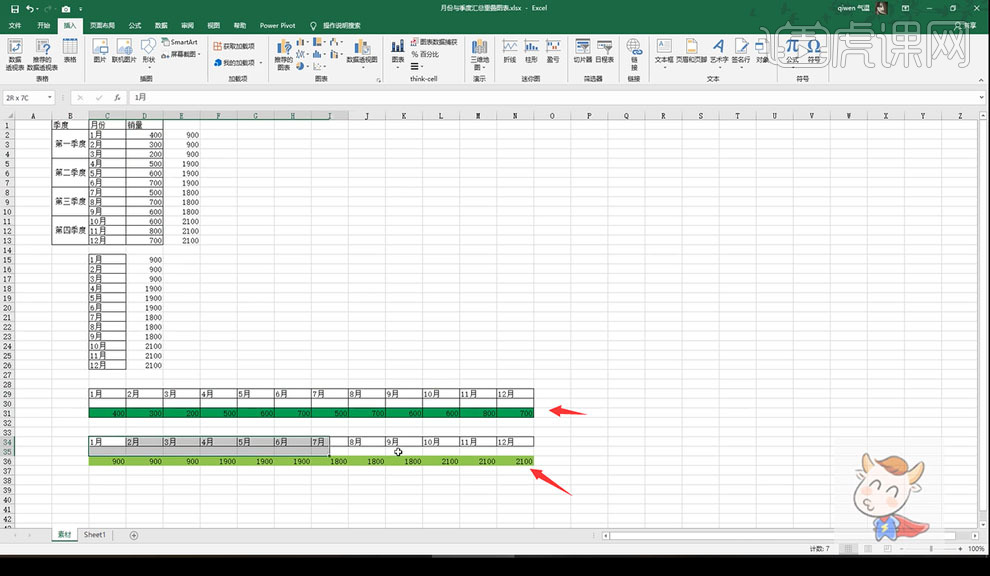
2.打开【PPT】,选中之后进入【Excel】表格的素材里面,【框选】12个月份的销量数据,注意多框选一列空的,具体如图所示。
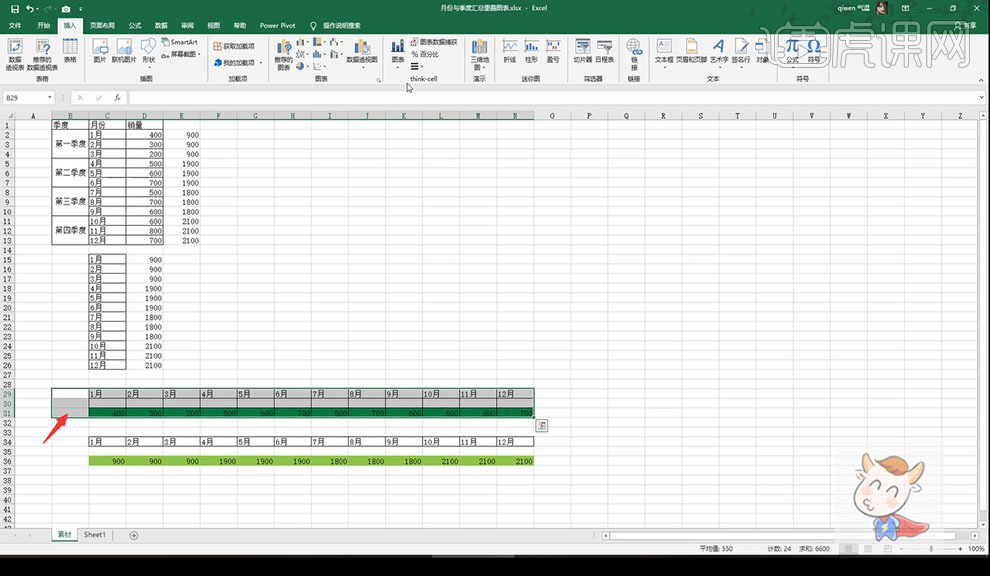
3.选择【插入】图表-柱形图,再放再放到【PPT】内,按住【Ctrl】拖动,将柱形间距拉开,分为为四个季度,再调整适合的位置和大小。右键选择【添加Y轴】。
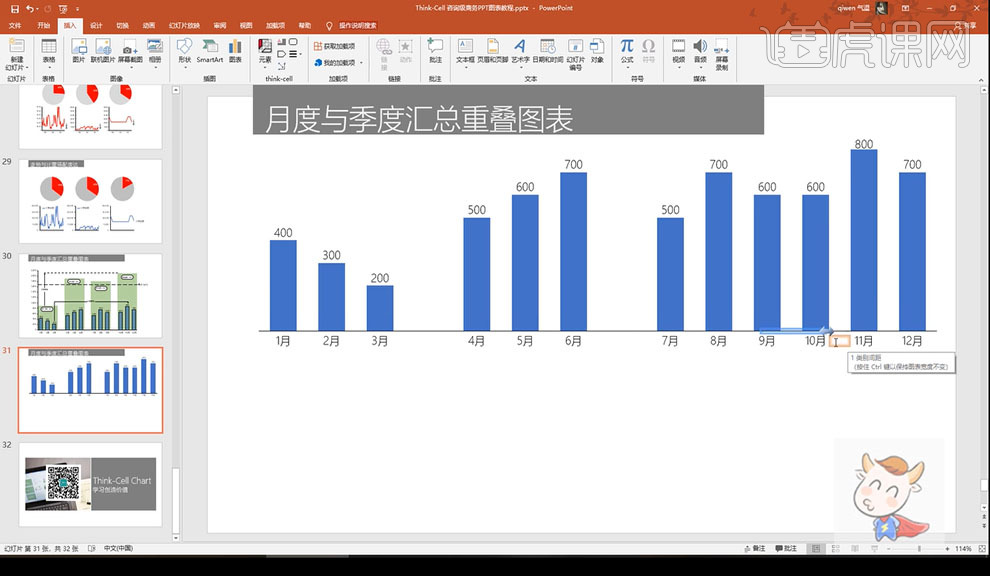
4.【框选】12个月份的销量数据,选择【插入】图表-柱形图,再放再放到【PPT】内,按住【Ctrl】将间距拉开,再把列宽增大,使得相同数值贴合。

5.两个图表都勾选【在顶部使用Excel填充】,对后者柱形图【右键】,选择【添加Y轴】,再按住【Alt】拖动,将前者柱形图的Y轴刻度最大值调整为2200。

6.对后者柱形图【右键】,选择【删除总计标签】,再【添加】第一季度到第四季度的【分割线】,显示增长了133%。

7.对前者柱形图【右键】,选择添加【均线】,再将两个柱形图叠一起,对后者柱形图选择【形状格式】-置于底层。

8.对前者柱形图【右键】,选择【添加总计差异箭头】,将箭头拉到最低值和最高值处。

9.选择【插入】的think-cell,点击图标,添加圆角矩形框,再输入季度。

10.本节课就到这里啦。

以上就是月份与季度汇总重叠图表-企业咨询图表制作教程图文教程的全部内容了,你也可以点击下方的视频教程链接查看本节课的视频教程内容,虎课网每天可以免费学一课,千万不要错过哦!













